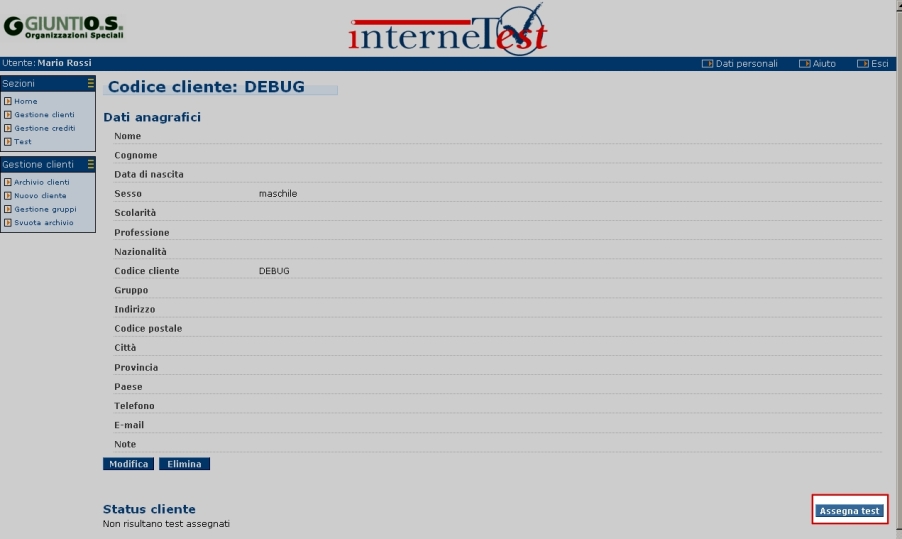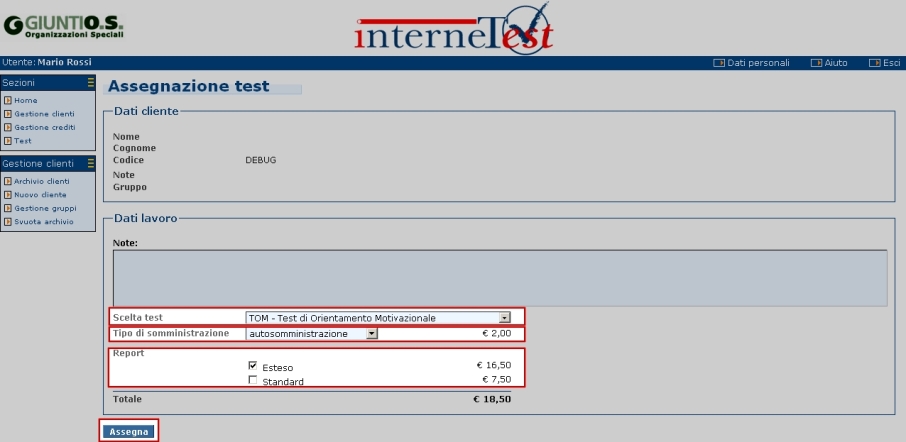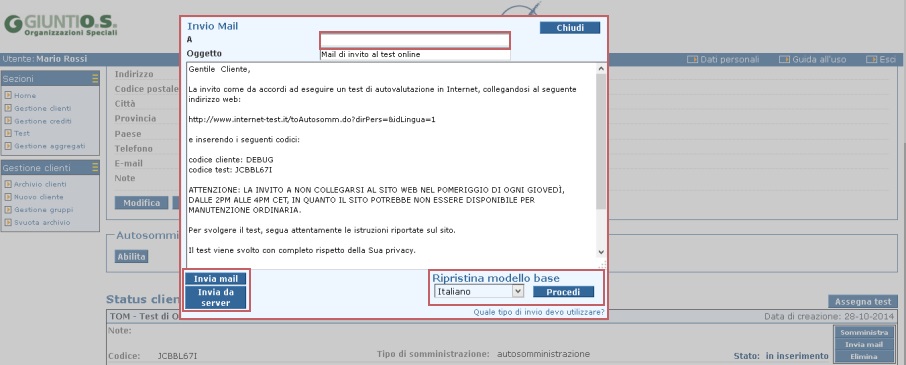Guida all'uso
| Esecuzione di un test |
1. Eseguire un test in auto-somministrazione in presenza del clienteA partire dalla sezione Gestione clienti selezionare il cliente al quale si vuole assegnare il test. Dalla scheda cliccare sul pulsante Assegna test .
Nella maschera Assegnazione test, scegliere dal menù a tendina della voce Scelta test il test che si vuole assegnare, dal menù della voce Tipo di somministrazione scegliere autosomministrazione e selezionare almeno un Report. Cliccare sul pulsante Assegna.
A questo punto verrete reindirizzati alla scheda cliente (area Status cliente), cliccare sul pulsante Somministra per entrare nella sezione di autosomministrazione.
Seguire le istruzioni per l'autosomministrazione nella sezione Autosomministrazione test. Una volta che il cliente ha terminato l'autosomministrazione effettuare l'accesso al sistema, quindi a partire da Gestione clienti entrare nella scheda del cliente e cliccare sul pulsante Inserisci per procedere alla visualizzazione dei dati e allo scoring. |
2. Eseguire un test in auto-somministrazione a distanzaA partire dalla sezione Gestione clienti selezionare il cliente al quale si vuole assegnare il test. Dalla scheda cliccare sul pulsante Assegna test.
Nella maschera Assegnazione test, scegliere dal menù a tendina della voce Scelta test il test che si vuole assegnare, dal menù della voce Tipo di somministrazione scegliere autosomministrazione e selezionare almeno un Report. Cliccare sul pulsante Assegna.
A questo punto nella scheda cliente (area Status cliente), cliccare sul pulsante Invia mail.
Verrà presentata una maschera contenente un modello di e-mail da inviare al cliente. Tale modello dovrà essere completato con l’indirizzo e-mail del destinatario (campo A) e potrà essere modificato con eventuali personalizzazioni e comunicazioni che gli si vorrà fornire (campi Oggetto e Testo). Il modello di mail presentato è quello eventualmente salvato in Gestione Aggregati, funzione selezioni lavori, altrimenti verrà presentato il modello base. Nel caso in cui si vuole il modello base lo si può ripristinare in basso a destra. Terminare l'inserimento dei dati e cliccare sul pulsante Invia mail o Invia da server. Invia mail provoca l'apertura del vostro client di posta elettronica in cui verrà mostrato lo stesso contenuto della maschera precedente. Invia da server utilizzerà il server di Internet Test per inviare la mail. Il mittente della mail sarà l'indirizzo del vostro account di posta elettronica e il contenuto sarà costituito dai dati necessari all'utente per:
Naturalmente, tali informazioni potranno essere fornite al cliente in qualsiasi altro modo, a discrezione del professionista: telefonicamente, di persona, ecc.; Per comprendere i passi effettuati dal cliente durante l'autosomministrazione vedere la sezione Autosomministrazione test. Una volta che il cliente ha terminato l'autosomministrazione effettuare l'accesso al sistema, quindi a partire da Gestione clienti entrare nella scheda del cliente. L’avvenuta compilazione del test in ogni sua parte viene registrata con un cambio di stato nell’area Status cliente: da assegnato a compilato. A questo punto cliccare sul pulsante Inserisci per procedere alla visualizzazione dei dati e allo scoring.
|